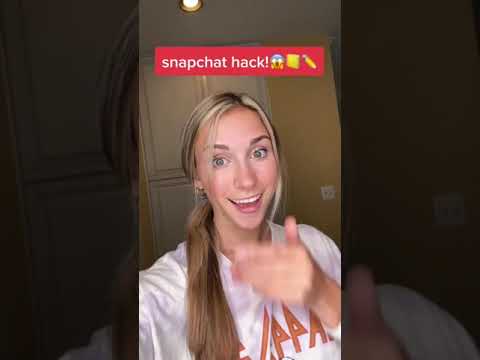Page Manager ermöglicht es Benutzern, ihre Facebook-Seiten mit ihren Smartphones zu verwalten. Diese Anwendung wurde speziell für Seiten entwickelt, obwohl die Navigation der normalen Facebook-App sehr ähnlich ist. Eine der Aufgaben, die Sie problemlos über die Pages Manager-App ausführen können, besteht darin, Ihre Seiteninformationen zu aktualisieren.
Schritte

Schritt 1. Installieren Sie den Facebook Pages Manager auf Ihrem Telefon
Sie können es je nach Hersteller Ihres Telefons oder Tablets entweder im iTunes App Store oder bei Google Play herunterladen.

Schritt 2. Melden Sie sich bei Facebook an
Melden Sie sich bei Ihrem persönlichen Facebook-Konto an, indem Sie Ihre ID und Ihr Passwort eingeben, und tippen Sie dann auf „Anmelden“. Wenn Sie noch kein Konto haben, tippen Sie auf „Anmelden“, um ein Konto zu erstellen.

Schritt 3. Gehen Sie zur Pinnwand Ihrer Seite
Wenn Sie mehr als eine Seite haben, tippen Sie auf die Menüschaltfläche oben links auf dem Bildschirm, streichen Sie nach unten zum Abschnitt "Ihre Seiten" und tippen Sie auf die Seite, die Sie aktualisieren möchten.

Schritt 4. Tippen Sie auf „Seite bearbeiten“
” Sobald Sie die Pinnwand Ihrer Seite erreicht haben, tippen Sie erneut auf die Menüschaltfläche, um das App-Menü zu öffnen, und tippen Sie auf "Seite bearbeiten".

Schritt 5. Tippen Sie im Bildschirm „Seite bearbeiten“auf „Seiteninfo aktualisieren“

Schritt 6. Bearbeiten Sie die Informationen
Auf dem Bildschirm Seiteninfo aktualisieren können Sie die folgenden Informationen bearbeiten:
- Seitenname
- Die Anschrift
- Webseitenadressse
- Telefonnummer
- Seitenbeschreibung

Schritt 7. Speichern
Wenn Sie mit der Bearbeitung fertig sind, tippen Sie auf „Speichern“, um die vorgenommenen Änderungen zu speichern. Oben auf dem Bildschirm wird eine Benachrichtigung angezeigt, dass die Informationen aktualisiert wurden.
Tipps
- Das Aktualisieren der Seiteninformationen wirkt sich auf die Zielgruppen aus, die Ihrer Seite folgen. Wenn Sie den Namen in einen Namen ändern, der nicht mit dem ersten zusammenhängt, können die Leute verwirrt sein und sich von Ihrer Seite unterscheiden.
- Versuchen Sie, Ihre Seitenabonnenten/Follower über alle Änderungen zu informieren, die Sie im Abschnitt mit den Seiteninformationen vornehmen, wie z. B. Adressen und Kontaktnummern, um Verwirrung zu vermeiden.